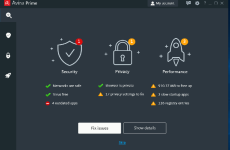Bạn đang xem bài viết Xóa bỏ 2 mũi tên xanh trên thư mục, tệp tin, icon phần mềm của Aloccw.com. Cùng Aloocw tham khảo bài viết Xóa bỏ 2 mũi tên xanh trên thư mục, tệp tin, icon phần mềm bên dưới!
Sự xuất hiện của hàng loạt mũi tên trên các thư mục, tệp tin hay biểu tượng phần mềm có khiến bạn cảm thấy khó chịu? Vậy cách xóa 2 mũi tên xanh trên thư mục, tệp tin, biểu tượng phần mềm và xóa 2 mũi tên xanh trên thư mục, tệp tin, biểu tượng phần mềm có ảnh hưởng gì đến hoạt động của máy tính hay không?
Xóa 2 mũi tên xanh trên thư mục, tệp, biểu tượng phần mềm thực sự không ảnh hưởng đến hoạt động của hệ điều hành của bạn cũng như các tập tin và thư mục bị xóa bằng 2 mũi tên màu xanh lá cây đó. Thủ thuật đơn giản để loại bỏ 2 mũi tên xanh trên thư mục, tập tin, biểu tượng phần mềm chỉ giúp bạn thoát khỏi cảm giác khó chịu nếu không thích biểu tượng mũi tên đó xuất hiện trên thư mục, tập tin của mình mà thôi.
![]()
Để hiểu rõ hơn Aloocw. vn xin lý giải qua hình tượng 2 mũi tên xanh này, nó có gây hại cho máy tính không và có tác động ảnh hưởng gì đến thao tác của bạn trên máy tính, máy tính hay không ? – Đầu tiên, ký tự đó chỉ cho bạn biết rằng tập tin được nén bằng NTFS để tiết kiệm ngân sách và chi phí dung tích ổ cứng của bạn. – Việc tài liệu được nén bằng NTFS không ảnh hưởng tác động đến quy trình mà bạn thưởng thức.
– Về mặt thẩm mỹ thì không ảnh hưởng, nhưng nếu muốn, hướng dẫn sẽ giúp bạn loại bỏ 2 mũi tên xanh trên folder để bớt “nhức mắt”. Điều này sẽ yêu cầu bạn khởi động lại Windows Explorer nếu muốn có hiệu lực ngay lập tức, hoặc không khởi động lại Windows Explorer thì người dùng có thể khởi động máy tính cho cùng một kết quả. Nhưng trước hết, chúng ta hãy tìm hiểu cách loại bỏ 2 mũi tên xanh trên thư mục, tệp tin, biểu tượng phần mềm.
Cách xóa 2 mũi tên xanh trên thư mục, tập tin, biểu tượng phần mềm (nhanh)
Với cách xóa 2 mũi tên xanh trên thư mục dưới đây, tất cả chúng ta hoàn toàn có thể vận dụng để xóa cả 2 mũi tên xanh, tuy nhiên nếu bạn muốn xóa một hoặc nhiều thư mục chứ không phải hàng loạt thì cách này sẽ giúp bạn nhanh hơn. Hơn nữa, việc xóa 2 mũi tên xanh trên thư mục này cũng đơn thuần và dễ triển khai hơn.
Bước 1: Đầu tiên bạn chỉ cần nhấp vào 1 hoặc nhiều thư mục, nhấp chuột phải và chọn tính chất.

Bước 2: Trong phần Thuộc tính của thư mục đó, hãy nhấp vào Nâng cao.
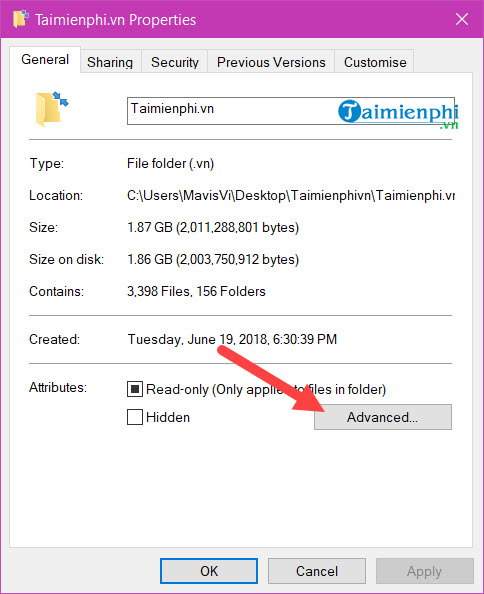
Bước 3: Bước tiếp theo ở đây, bạn sẽ thấy Nén hoặc mã hóa các thuộc tính đánh dấu trang tại phần Nén nội dung để tiết kiệm dung lượng ổ đĩa, bỏ chọn hộp ở đó và sau đó nhấp vào OK.
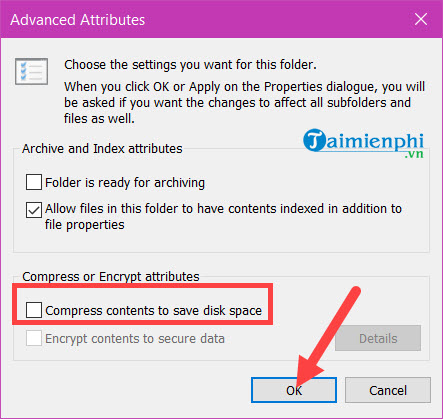
Bước 4: Sau khi bỏ chọn hộp kiểm để thoát khỏi phần đó, bạn chỉ cần nhấp vào táo >đồng ý để xác nhận thay đổi này.
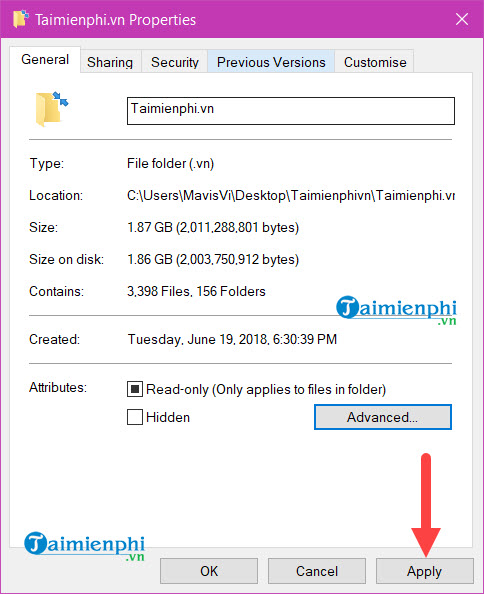
Bước 5: Hệ thống sẽ hỏi bạn có muốn áp dụng cho thư mục đó hay bao gồm các tệp và thư mục con trong đó. Tất nhiên chúng ta chọn dòng thứ 2 và nhấp vào đồng ý để xác nhận hoạt động này.
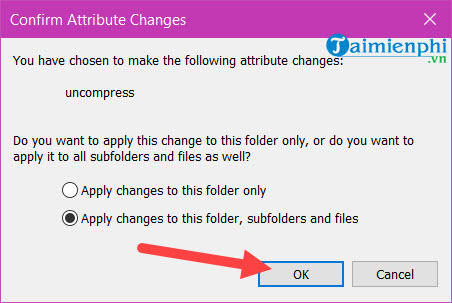
Quá trình quy đổi nhanh hay chậm trọn vẹn phụ thuộc vào vào số lượng tập tin trong đó.
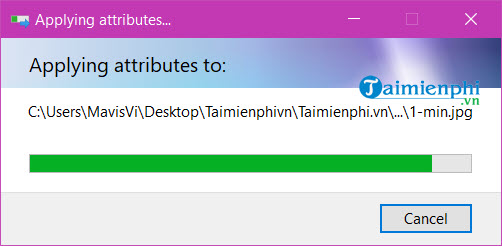
Và sau khi xóa 2 mũi tên xanh trên thư mục, chắc chắn bạn sẽ thấy thư mục được chỉ định không còn biểu tượng mũi tên xanh nữa.
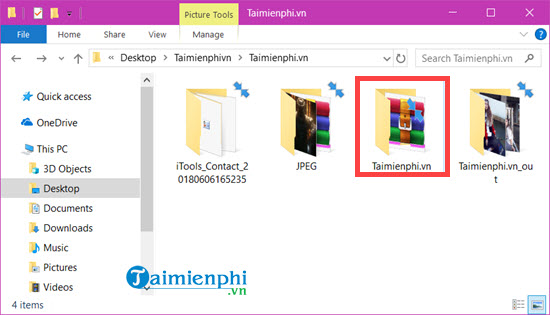
Xóa 2 mũi tên xanh trên thư mục, tệp, biểu tượng phần mềm
Bước 1 : Để vô hiệu 2 mũi tên xanh trên thư mục, tập tin, hình tượng ứng dụng tất cả chúng ta sẽ sử dụng Registry Editor, một công cụ tương hỗ rất nhiều trên Windows 10 cũng như những hệ quản lý khác.
– Để mở Registry Editor chúng ta nhấn tổ hợp phím Windows + RẺ sau đó gõ Regedit và truy cập.
![]()
Bước 2: Sau đó xuất hiện thông báo xác nhận quyền truy cập vào Regedit, vui lòng nhấn Đúng để tiếp tục truy cập công cụ này.
![]()
Bước 3: Sau khi vào Registry Editor (tức là Regedit), bạn truy cập vào đường dẫn sau: HKEY_LOCAL_MACHINE> SOFTWARE> Microsoft> Windows> CurrentVersion> Explorer> Shell Icons, bấm vào đây vào thư mục Biểu tượng Shell.
![]()
Bước 4: Nhấn đúp chuột tập 179 hiện diện trong thư mục Shell Icons, chuyển đổi giá trị cũ thành Blank.ICO sau đó nhấn đồng ý để đóng nó.
![]()
Bước 5: Sau khi chuyển đổi giá trị cho tệp 179, người dùng chỉ cần thoát khỏi Regedit Editor làm xong.
![]()
Bước 6: Tuy nhiên, để thao tác xóa 2 mũi tên xanh trên thư mục, tập tin, biểu tượng phần mềm hiệu quả, bạn cần khởi động lại máy hoặc sử dụng cách khác để truy cập. Quản lý công việc trên thanh Taskbar.
![]()
Bước 7: Sau đó tìm Windows Explorer và hãy nhấn Khởi động lại để khởi động lại, sau thao tác này bạn sẽ thấy thiết lập xóa 2 mũi tên xanh trên thư mục, tập tin, biểu tượng phần mềm đã được thực hiện.
![]()
Không chỉ thư mục mà những tập tin, tệp tin hay ứng dụng bị xóa mũi tên, việc xóa 2 mũi tên xanh trên thư mục, tệp tin, hình tượng ứng dụng đã triển khai xong.
![]()
Vấn đề xóa 2 mũi tên xanh trên thư mục, tệp tin, biểu tượng phần mềm không khó phải không các bạn thích sự hoàn hảo trên máy tính vì xóa 2 mũi tên xanh trên thư mục, tệp tin phải không?, biểu tượng phần mềm là cần thiết. Trong trường hợp bạn gặp lỗi biểu tượng có nền xanh trên màn hình, hãy tham khảo cách xóa nền màu xanh lam cho biểu tượng đây.
https://thuthuat.taimienphi.vn/xoa-bo-2-mui-ten-xanh-tren-thu-muc-tep-tin-icon-phan-mem-36409n.aspx
Trong quá trình sử dụng máy tính nếu bạn gặp phải lỗi Windows Explorer liên tục khởi động lại và bị treo thì phải giải quyết như thế nào, đây là một lỗi khá khó chịu đối với người dùng. Đừng vội cài đặt lại Windows vì vẫn còn giải pháp cho nó, hãy tham khảo các bản sửa lỗi Lỗi Windows Explorer tiếp tục khởi động lại và gác máy để xem nó có giúp được gì cho bạn không.
Xem thêm nhiều bài viết hay khác tại chuyên mục: Thủ Thuật
# Xóa # bỏ # mũi # tên # xanh # trên # thư # mục # tệp # tin # icon # phần # mềm
Source: https://expgg.vn
Category: Thông tin